首先,启动计算机并进入Win8PE系统环境。PE系统是预安装环境,常用于系统维护,DiskGenius通常集成其中。在桌面上,找到DiskGenius图标并双击打开软件。软件界面直观,左侧显示分区列表,右侧为详细信息面板。这一步确保工具正确加载,避免后续操作中断。
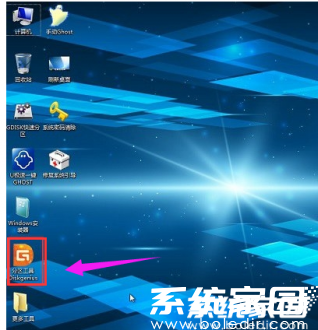
打开DiskGenius后,您会看到清晰的硬盘分区视图。在左侧分区列表中,仔细选中您需要调整的目标硬盘分区。选中后,点击顶部菜单栏中的"分区"选项,然后从下拉菜单中选择"调整分区大小"。这一步骤至关重要,它锁定操作对象,防止误改其他分区。选中分区时,软件会高亮显示,并弹出分区属性提示,帮助您确认选择无误。
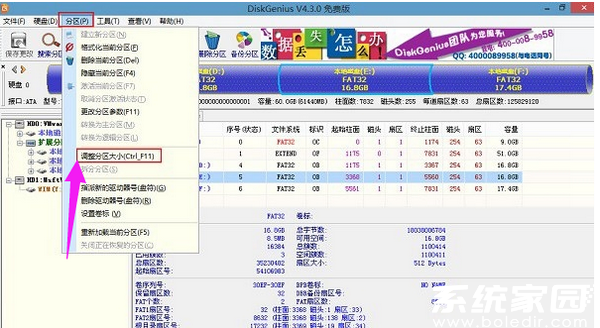
随后,软件弹出"调整分区容量"窗口。在这里,您可以根据需求设置分区大小:输入新尺寸数值,或拖动滑块直观调整。例如,增大系统分区以容纳更多程序,或缩小数据分区腾出空间。窗口还提供高级选项,如选择操作完成后的动作——是否立即执行或计划任务。设置完毕后,仔细核对参数,确保无误后点击"开始"按钮。这一过程强调精确性,错误设置可能导致数据丢失,因此务必谨慎。
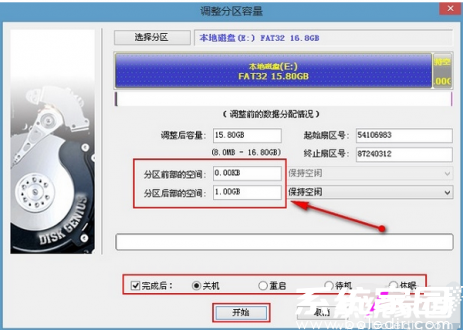
点击"开始"后,DiskGenius会弹出确认提示窗口,询问是否执行操作。窗口内容清晰列出变更细节,包括原大小和新大小。仔细阅读后,点击"是"以继续。软件随后进入处理阶段,显示进度条和状态信息。此时请勿关闭计算机或中断电源,以免导致硬盘损坏。处理时间视分区大小而定,通常数分钟完成,软件会实时反馈进度。
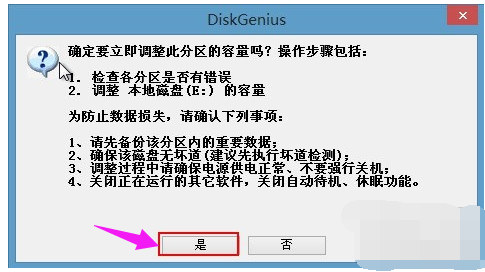
等待工具工作完成后,界面会弹出"完成"提示窗口。点击"完成"按钮结束操作。软件自动刷新分区列表,显示新调整后的状态。建议检查分区是否正常:右键点击分区,选择"属性"验证大小和文件系统。最后,退出DiskGenius并重启计算机使更改生效。整个过程高效安全,DiskGenius的智能算法确保数据完整。
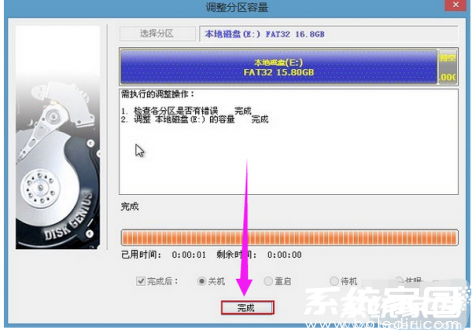
综上所述,使用DiskGenius进行硬盘分区只需简单几步:启动软件、选中分区、设置大小并执行。该工具支持多种分区类型,如NTFS或FAT32,适用于个人电脑和企业服务器。分区前备份重要数据是明智之举,DiskGenius也内置备份功能。通过本指南,您能快速掌握分区技巧,提升硬盘管理效率。

